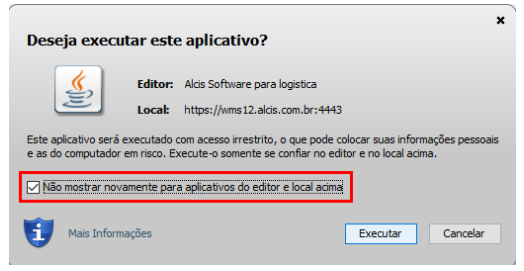ALCIS WMS - CONFIGURAÇÃO - COMO CONFIGURAR O JAVA
Dúvida
Como realizar a configuração do JAVA para acessar o sistema WMS Alcis?
Solução
Para realizar a configuração do JAVA para acessar o sistema WMS Alcis, utilize o passo a passo à seguir:
1. Para iniciar a configuração, você precisará localizar o aplicativo Java em seu computador ou notebook. Certifique-se de ter instalado o Java versão 8.111 ou superior para executar a operação.
- Para encontrar o aplicativo Java, vá até o menu de pesquisa do seu sistema e digite: 'Configurar Java'.
- Selecione o ícone que aparecerá na busca: 'Configurar Java' e clique nele para prosseguir.:
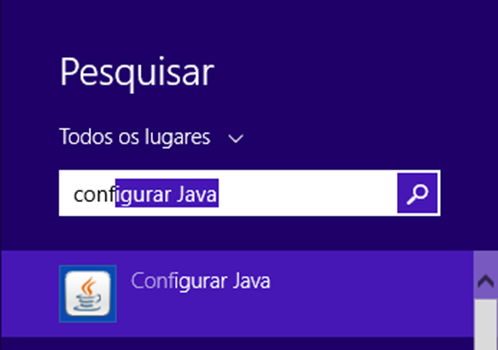
2. Após a abertura do painel de controle do Java, será apresentado algumas abas, o próximo passo será abrir a aba “Segurança”.
2.1. Clique no botão “Editar Lista de Sites”: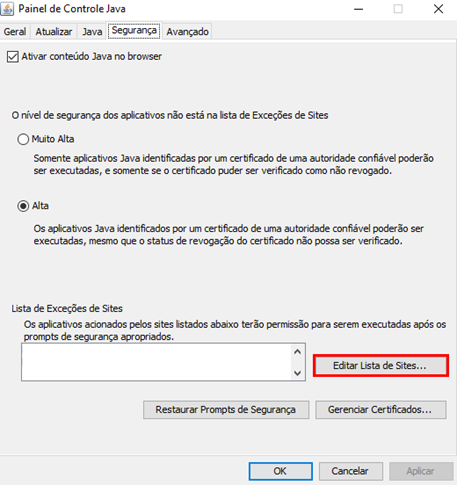
2.2. Clique em “Adicionar”: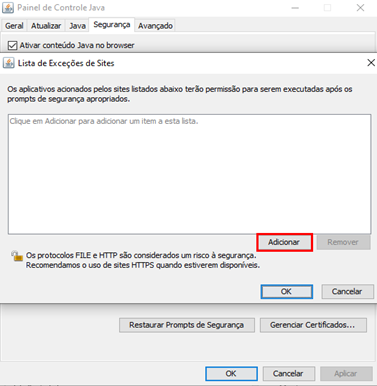
2.3. Cole a URL: https://wms12.alcis.com.br:4443/ e clique em “Ok”: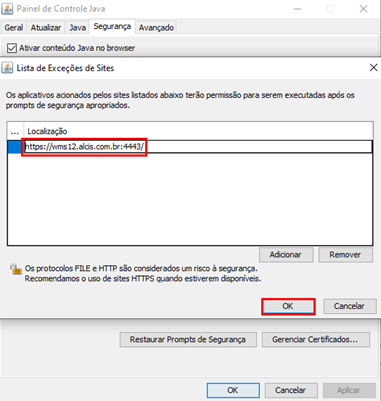
2.4. Após clicar em “Ok” será possível visualizar a URL inserida no campo “Lista de Exceções de Sites” assim a aplicação não será bloqueada pela segurança do Java.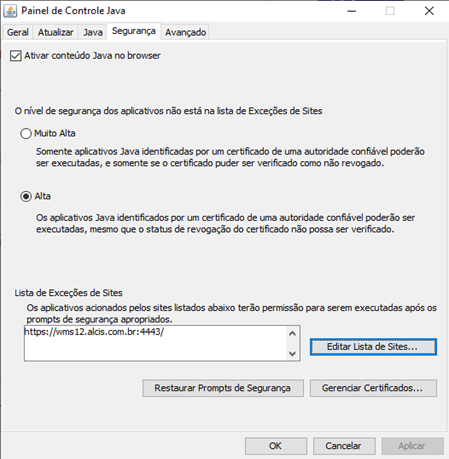
3. Ainda na aba segurança, para que seja importado o Certificado disponibilizado pela Alcis, clique no botão “Gerenciar Certificados”.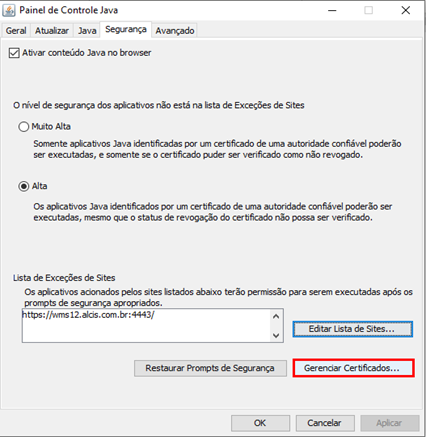
3.1. Após clicar no botão “Gerenciar Certificados”, será aberta a tela abaixo, na lista do campo “Tipo de Certificado”, selecione “CA de Signatário”:
3.2. Após clicar no botão “Importar”, será aberta uma janela para procurar o local onde foi salvo ou feito o download do certificado, selecione-o e clique em “Abrir”.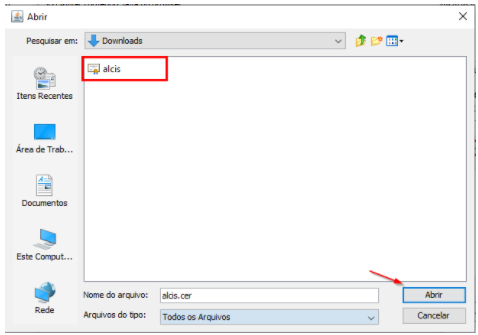
3.3. Após importar o arquivo clicar no botão “Fechar”.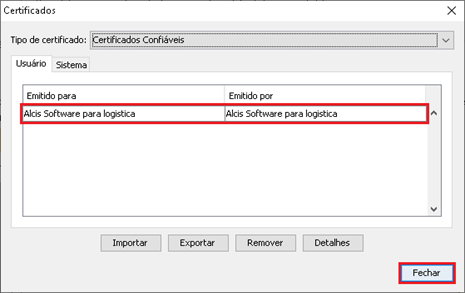
3.4. Clicar no botão “OK” do “Painel de Controle Java”.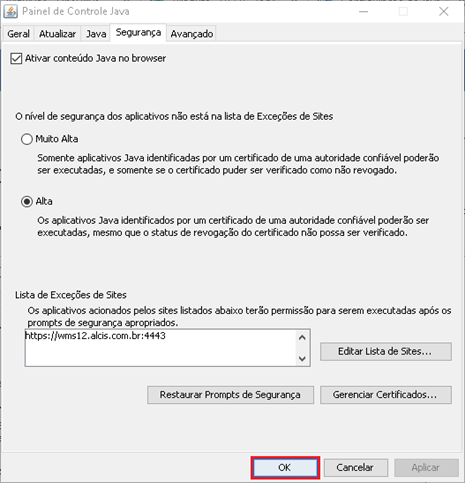
4. Ao acessar o sistema WMS pela primeira vez será exibida a seguinte tela com uma mensagem de segurança, basta marcar a caixa de seleção para não mostrá-la novamente.